Gmail este unul dintre furnizorii de servicii de e-mail care are o cantitate generoasă de stocare. Deși acesta este cu siguranță un avantaj, este și unul dintre cele mai mari dezavantaje cu care se confruntă mulți utilizatori. Întrucât utilizatorii pot stoca gigaocteți de date gratuite, curățarea e-mailurilor devine o prioritate mai mică, ceea ce lasă utilizatorilor să treacă mii de e-mailuri atunci când în cele din urmă consumă aproape toată stocarea gratuită.
În timp ce a vedea mii de e-mailuri necitite și inutile poate fi intimidant, ștergerea tuturor pentru a începe proaspăt este surprinzător de ușoară și rapidă. În acest ghid, vă vom arăta cum să ștergeți toate e-mailurile din Gmail, precum și cum vă puteți configura e-mailurile pentru a șterge automat e-mailurile vechi și importanța curățării periodice a căsuței de e-mail.

De ce ar trebui să vă curățați regulat Mesaje primite?
Dacă aveți încă suficient spațiu în Mesaje primite, s-ar putea să vă întrebați de ce ar trebui să-l cureți? Curățarea e-mailului dvs. are numeroase avantaje. Iată principalele motive:
Majoritatea e-mailurilor își pierd valoarea
Scopul principal al unui e-mail este de a trimite și primi informații. Deci, dacă aveți a primit un e-mail de acum cinci ani, este probabil ca datele din acel e-mail să nu mai aibă nicio valoare.
De exemplu, dacă ați primit un fir de e-mail de la fostul dvs. angajator acum trei ani, credeți că vreo informație din acel fir este valoroasă? Probabil ca nu. De aceea, cel mai bine este să păstrați e-mailurile cu valoare și să încercați să le eliminați pe cele redundante.
Viteza de căutare umană și computerizată
Chiar dacă vă organizați e-mailurile prin dosare pe diferite proiecte, este încă mai ușor să scanați vizual prin 50 de e-mailuri în loc de 500 de e-mailuri. Și chiar dacă folosiți întotdeauna Opțiunea de filtrare Gmail pentru a reduce rezultatele, tot nu va depăși confortul unei liste mai curate și mai scurte.
Nu numai că vă va fi greu să filtrați prin sute sau mii de e-mailuri, dar Gmail va dura și mai mult pentru a filtra printr-un set de date dacă deține o mulțime de înregistrări. Pur și simplu, dacă aveți mai puține e-mailuri, Gmail și dvs. vă vor permite să efectuați o căutare mai bună.
Performanța sistemului local
În afară de viteza de căutare, dacă aveți mai multe e-mailuri vă poate afecta și sistemul de operare, în special folosind un program de e-mail local. De exemplu, cu cât aveți mai multe e-mailuri, cu atât va dura mai mult pentru ca programul dvs. de e-mail să pornească și să se sincronizeze cu serverul.
Prin urmare, copiile de rezervă vor dura mai mult. Deci, chiar dacă spațiul pe hard disk este destul de accesibil, menținerea cutiei poștale la minimum va fi întotdeauna o soluție mai bună.
Cum să ștergeți toate e-mailurile din Gmail
Dacă doriți să ștergeți fiecare e-mail pe care îl aveți în căsuța de e-mail Gmail, tot ce aveți nevoie este un computer, Cont Gmail și puțin timp. Apoi, urmați pașii de mai jos pentru a vă șterge complet căsuța de e-mail:
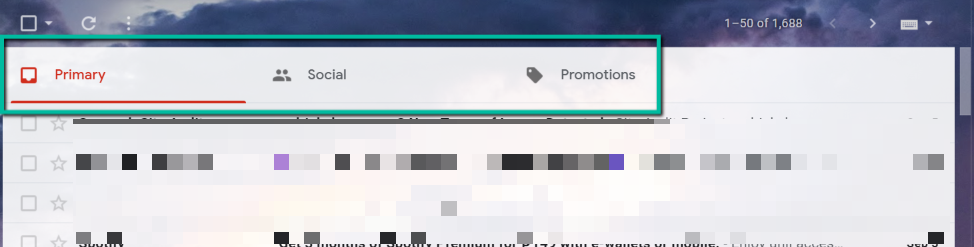
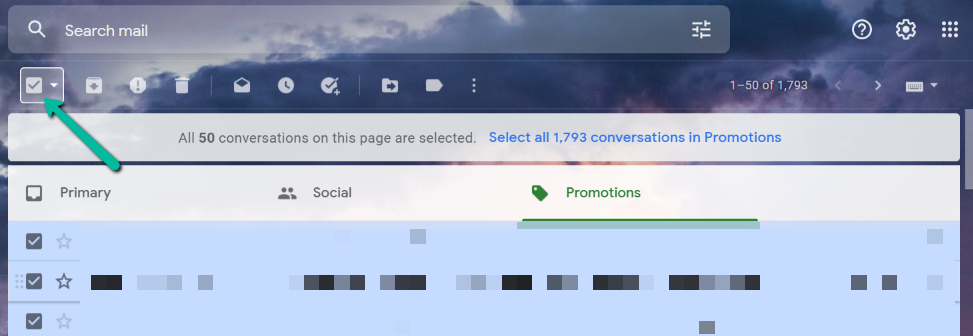
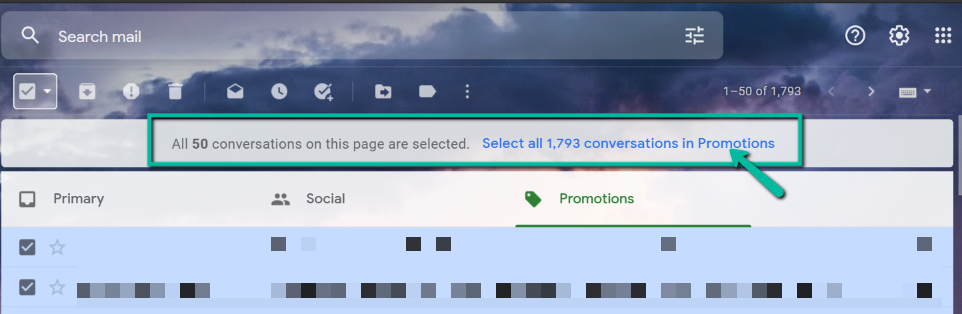
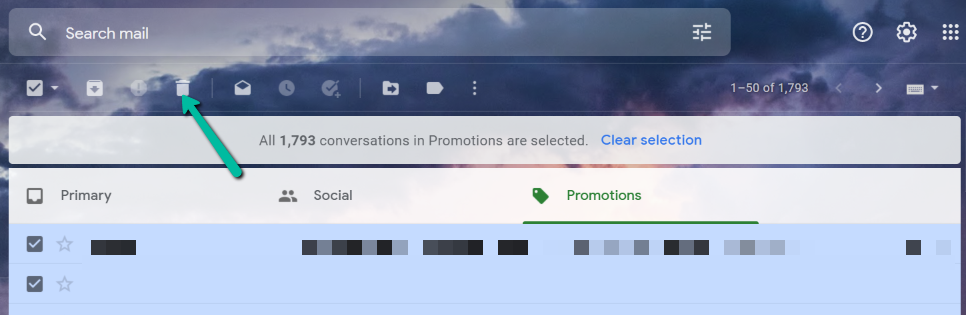
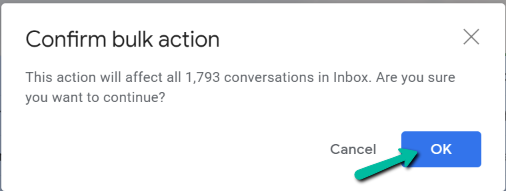
Notă:Deși ați șters toate e-mailurile din categoria Promoție, nu înseamnă că acestea au fost eliminate din contul dvs. Gmail. Cu Gmail, după ce ștergeți un e-mail, acesta este stocat în dosarul dvs. de gunoi timp de aproximativ 30 de zile. Doar după această perioadă Google le va șterge definitiv. Dacă doriți să accelerați acest proces și să vă ștergeți definitiv toate e-mailurile, urmați pașii de mai jos.
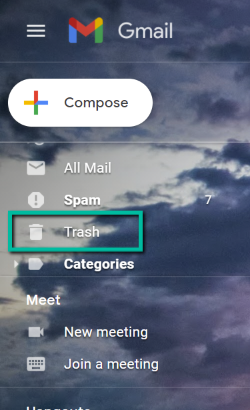

Cum să ștergeți automat e-mailurile pe Gmail
Dacă doriți să faceți lucrurile mai convenabile, puteți configura un filtru care vă va permite să ștergeți automat e-mailurile vechi din căsuța de e-mail.
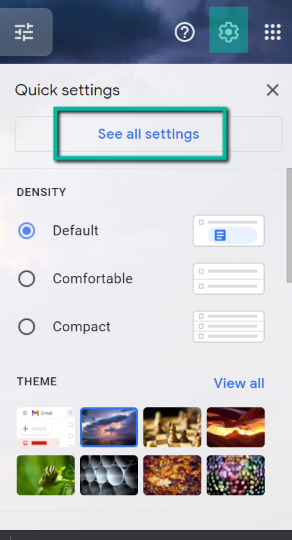
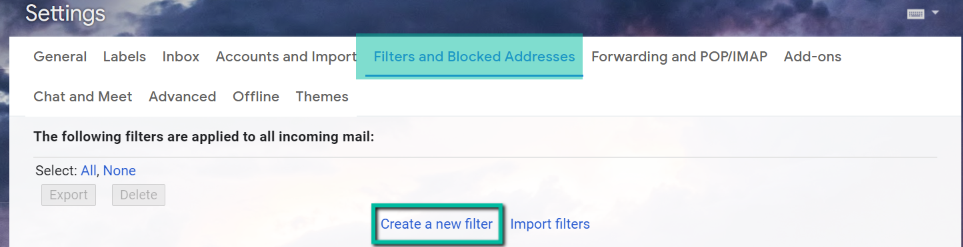
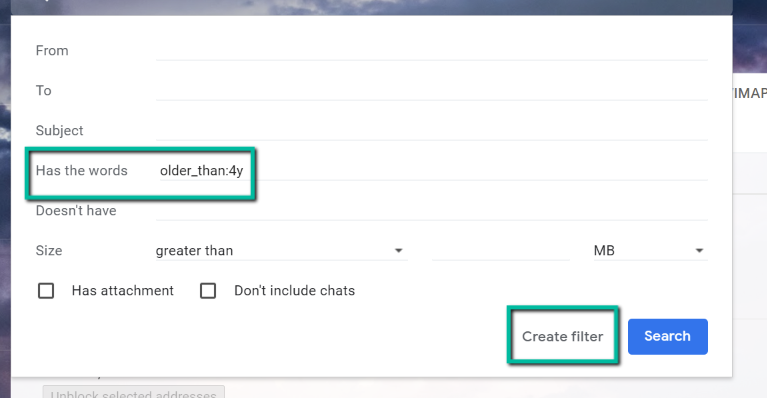
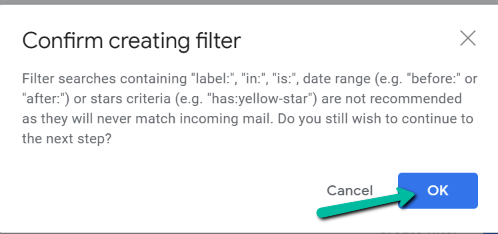
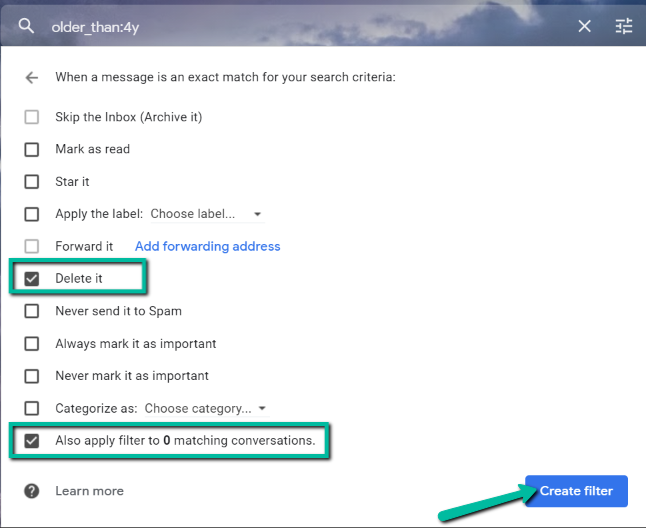
Aceasta va șterge automat toate e-mailurile mai vechi decât data specificată. Dacă doriți să ștergeți acest filtru în viitor, urmați pașii de mai jos:
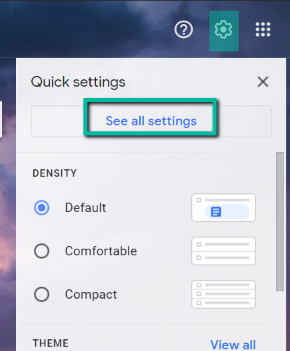
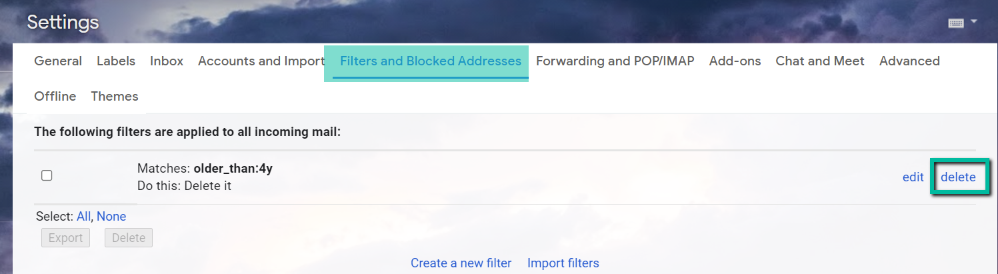
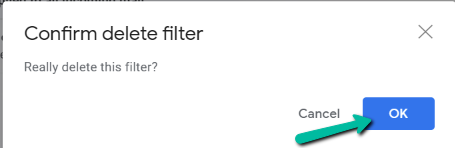
Menținerea unei mesaje primite curate
Știind cum să ștergeți toate e-mailurile din Gmail vă va permite să aveți o căsuță de e-mail fără probleme și asigurați-vă că veți primi toate e-mailurile esențiale. În afară de aceasta, acum puteți configura căsuța de e-mail pentru a șterge automat e-mailurile vechi, deci nu va trebui să vă amintiți să o faceți manual.